许多亲们还不了解Scratch提高角色与背景分辨率的操作,不过没关系,下文就分享了Scratch提高角色与背景分辨率的操作步骤,希望可以帮助到大家。
Scratch提高角色与背景分辨率的操作步骤

1、打开Scratch2.0软件。
2、点击角色库右上角的第二个图标,我们要绘制一个角色了。

3、点击右下角的“转换到矢量编辑模式”。
4、这样就可以啦!看看下图,角色一是系统自带的,不要管;角色二是矢量绘图模式下画的,角色三是位图绘图模式下画的。这里可能看不出来分辨率的高低,但是以后画比较大的角色的时候就会看出来的。
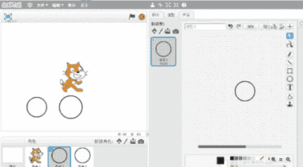
上文就讲解了Scratch提高角色与背景分辨率的操作步骤,希望有需要的朋友都来学习哦。
本文来自投稿,不代表闪电博客-科普知识-常识技巧网立场,如若转载,请注明出处http://www.tuosiweiyingxiao.cn/post/268415.html
免责声明:本文仅代表文章作者的个人观点,与本站无关。其原创性、真实性以及文中陈述文字和内容未经本站证实,对本文以及其中全部或者部分内容文字的真实性、完整性和原创性本站不作任何保证或承诺,请读者仅作参考,并自行核实相关内容。如有侵权联系删除邮箱1922629339@qq.com,我们将按你的要求删除










